Zatímco moderní distribuce GNU/Linux nevyžadují žádné použití terminálu nebo jakoukoli znalost bash, aby nabízely 100 % své funkčnosti a použitelnosti, často se stává, že dělat věci z terminálu je z řady důvodů preferováno. .
Tento příspěvek je zaměřen na lidi, kteří chtějí pouze provádět prakticky užitečné úkoly přímo ze svého terminálu, aniž by se museli hodně učit o příkazových řádcích. Každý ze čtyř úkolů, které předvedu, lze snadno provést také v grafickém uživatelském rozhraní, ale dělat je z terminálu má smysl, protože je to ve skutečnosti jednodušší a rychlejší. Z tohoto důvodu, a protože moje příklady nevyžadují instalaci žádného dalšího softwaru, považuji toto za pěkný úvod do výhod používání linuxového terminálu pro nováčky.
Nastavit budík
Jednou z věcí, kterou musí mnoho lidí udělat při práci na svých systémech, je nastavení alarmu. Dělám to, abych si nastavil pracovní intervaly. Jiní to mohou udělat, aby se probudili po zdřímnutí. Pro nastavení alarmu na terminálu můžeme použít příkaz sleep, který je definován časovou hodnotou následovanou upozorněním. Definujte tedy příkaz spánku zadáním „sleep“ a poté číselnou a kvalitativní hodnotou, jako je například 5h (pro pět hodin) nebo 7h 30m (pro sedm a půl hodiny). To by vypadalo například jako „spánek 8 hodin“. Dny můžete nastavit pomocí parametru „d“ nebo sekundy pomocí „s“.
Tento příkaz sám o sobě vlastně neudělá nic jiného, než tiché odpočítávání nastaveného času, takže musíme přidat i druhý příkaz, který spustí zvukové upozornění. Jako zvuk upozornění jsem si vybral soubor mp3 umístěný v mé domovské složce, takže jsem ho přejmenoval na alarm.mp3. K přehrání tohoto souboru po dokončení odpočítávání spánku používám příkaz „vlc alarm.mp3“. Pokud používáte jiný přehrávač médií, nahraďte vlc názvem vaší aplikace. Pokud je zvukový soubor umístěn v jiném umístění, jako je například složka Hudba, můžete jej zapsat jako „vlc /Music/alarm.mp3. Chcete-li tyto dva příkazy zkombinovat a nastavit budík, můžete zadat „sleep 8h &&vlc alarm.mp3“. Aby alarm fungoval, musí být terminálová relace samozřejmě otevřená.
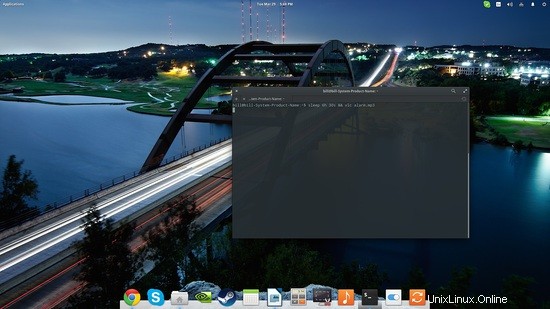
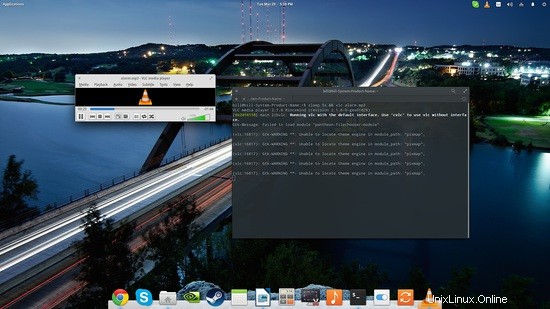
Pořídit snímek obrazovky
Pořízení snímku obrazovky s definovaným časovým zpožděním se podobně provádí pomocí příkazu sleep ve spojení s příkazem „gnome-screenshot“. Toto je další užitečná akce, kterou často používám, a i když to mohu udělat z nástroje GUI, zjišťuji to rychleji z terminálu. Příkladem toho je „sleep 5s &&gnome-screenshot“. Vytvořený snímek obrazovky se automaticky uloží do složky Obrázky, aniž by se zobrazil obvyklý potvrzovací dialog.
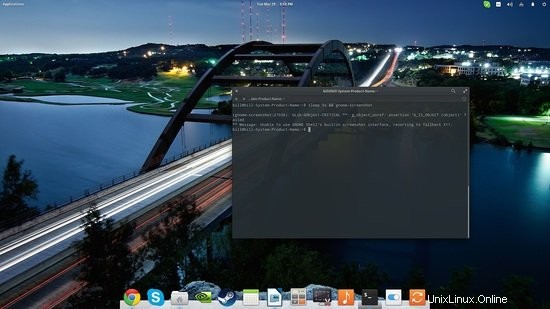
Samozřejmě můžete vždy bez prodlení pořídit snímek obrazovky odstraněním uspávací části příkazu, ale opět existuje ještě rychlejší způsob, jak to udělat, a to přímo z tlačítka print screen na vaší klávesnici.
Naplánování vypnutí systému (a restartování)
Co když chcete naplánovat vypnutí vašeho systému na konkrétní čas nebo po určité době? Obojí můžete provést na terminálu pomocí příkazu „vypnout“. Pro konkrétní čas použijte například:„sudo shutdown 12:00“. Pokud chcete naplánovat vypnutí za 30 minut, můžete tak učinit zadáním příkazu:„sudo shutdown +30“.
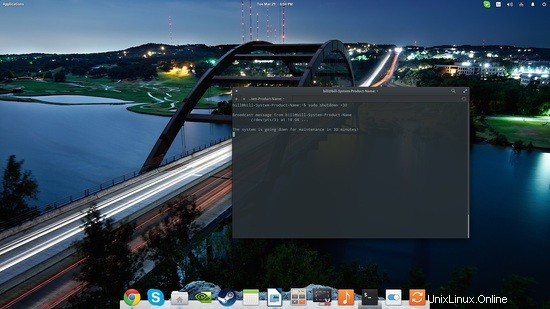
Pokud chcete poslat signál SIGTERM všem procesům a okamžitě vypnout váš systém, můžete tak učinit pomocí příkazu „shutdown now“. Chcete-li zrušit plánované vypnutí, otevřete terminál a zadejte „shutdown -c“. Pokud chcete restartovat systém po vypnutí, což je také běžné a prakticky užitečné, můžete tak učinit přidáním parametru -r před časovou část v příkazu, jako je „shutdown -r now“.
Podívejte se na počasí
Zde je můj poslední příklad toho, jak používat váš terminál Linux praktickým způsobem, aniž byste museli instalovat cokoli navíc k tomu, co vaše distribuce již obsahuje ve výchozím nastavení. Existuje způsob, jak zjistit počasí ve vašem městě nebo v jakémkoli jiném městě na světě. Chcete-li to provést, otevřete terminál a zadejte:„curl http://wttr.in/vaše_město“.
Služba také poskytne předpověď počasí pro zbytek aktuálního dne a následující dva dny, tak proč otevírat prohlížeč, že?
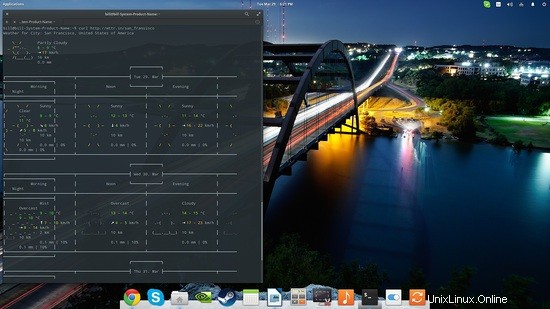
A protože je tento příspěvek celý o praktičnosti a pohodlí proti plýtvání časem, pokud tuto službu používáte často, měli byste do souboru .bashrc přidat trvalý alias, jako je „alias weather='curl http://wttr.in /Thessaloniki'“ a tak pokaždé, když na terminál dáte slovo „počasí“, dostanete předpověď.
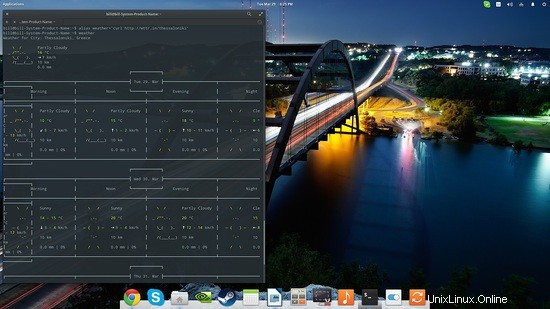
Pokračujte částí 2 tohoto článku zde.